여러 시트에 걸쳐 동일한 열의 값을 합산하려면 어떻게 해야 하나요?
다양한 시트에 동일한 형식의 표가 있을 경우, 이제 각 시트의 표에서 동일한 열의 값을 합산하려고 합니다. 수동으로 하나씩 값을 더하는 방법 외에 이를 빠르게 처리할 방법은 무엇인가요? 여기에서는 이를 쉽게 처리할 수 있는 두 가지 방법을 소개합니다.
 | 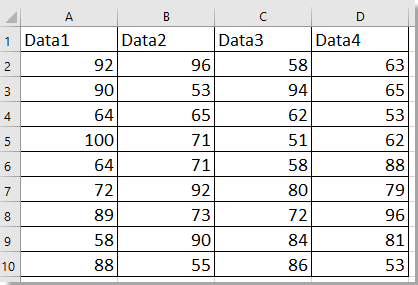 |  |
수식을 사용하여 여러 시트에 걸쳐 동일한 열의 값을 합산하기
결합 기능을 사용하여 여러 시트에 걸쳐 동일한 열의 값을 합산하기![]()
수식을 사용하여 여러 시트에 걸쳐 동일한 열의 값을 합산하기
셀을 선택하고 다음 수식을 입력하세요. =SUM(Sheet1!A2:A10,Sheet2!A2:A10,Sheet3!A2:A10) 이를 통해 Sheet1, Sheet2 및 Sheet3에 걸쳐 A열의 모든 값을 합산할 수 있습니다.
오른쪽 셀로 채우기 핸들을 드래그하여 지정된 워크시트 간 다른 열의 값을 합산합니다.
결합 기능을 사용하여 여러 시트에 걸쳐 동일한 열의 값을 합산하기
아래 스크린샷과 같이 시트 간 표를 결합하고 열을 기준으로 값을 합산하려는 경우, Kutools for Excel의 결합 기능을 적용할 수 있습니다.
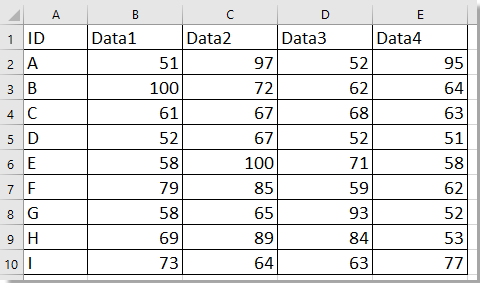 |  |  |
 | ||
 |
Kutools for Excel 설치 후에는 다음과 같이 하세요:(지금 Kutools for Excel 무료 다운로드!)
1. Excel을 실행하고 클릭하세요. Kutools Plus > 결합.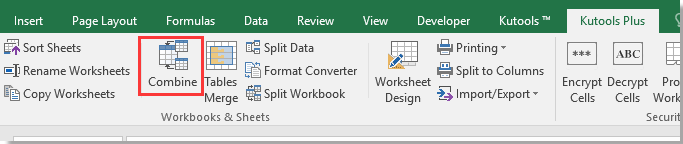
2. 데이터 병합 1단계 대화상자에서 여러 워크북에서 데이터를 요약하여 하나의 워크시트로 병합 옵션을 체크하세요.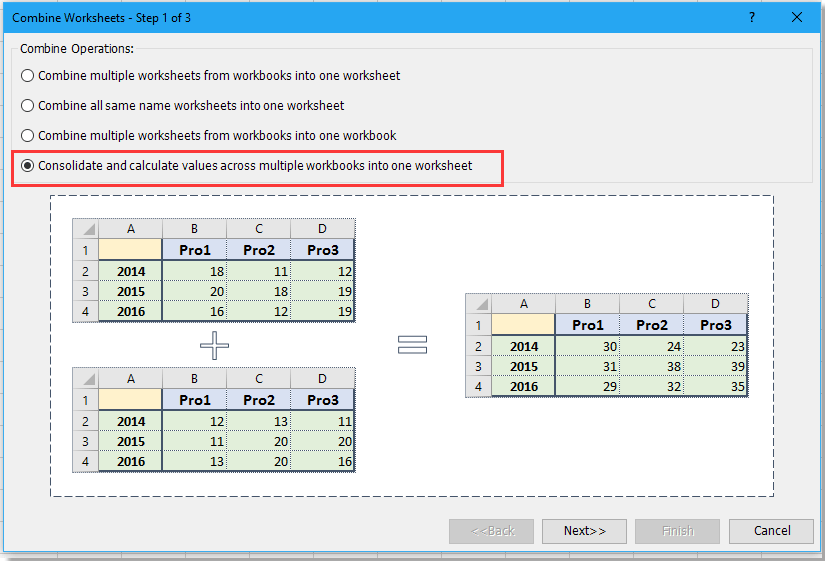
3. 클릭하세요. 다음, 그리고 값을 합산할 워크북을 워크북 목록에 추가하려면 추가 버튼을 클릭한 후 결합하려는 시트를 워크시트 목록.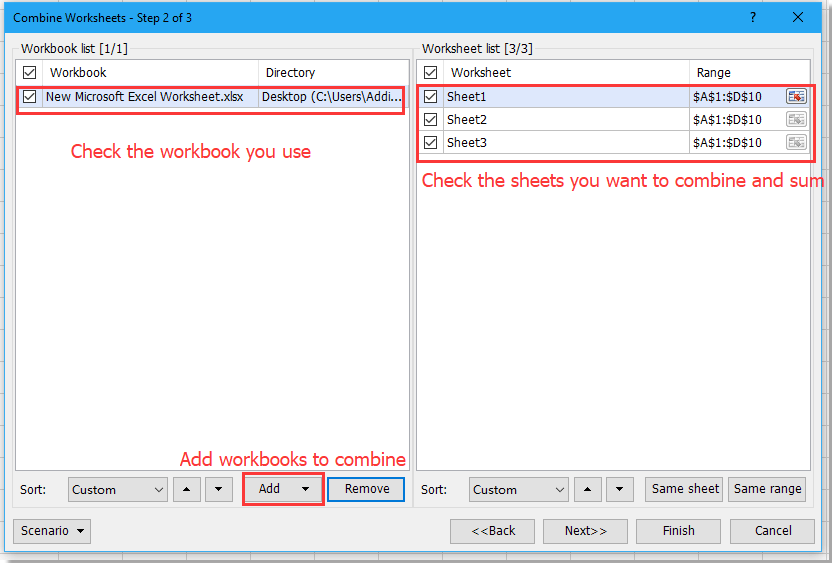
4. 클릭하세요. 다음 계속 진행하려면 합계 를 함수 드롭다운 목록에서 선택하고 맨 위 행 및 가장 왼쪽 열 체크박스를 체크한 후 완료.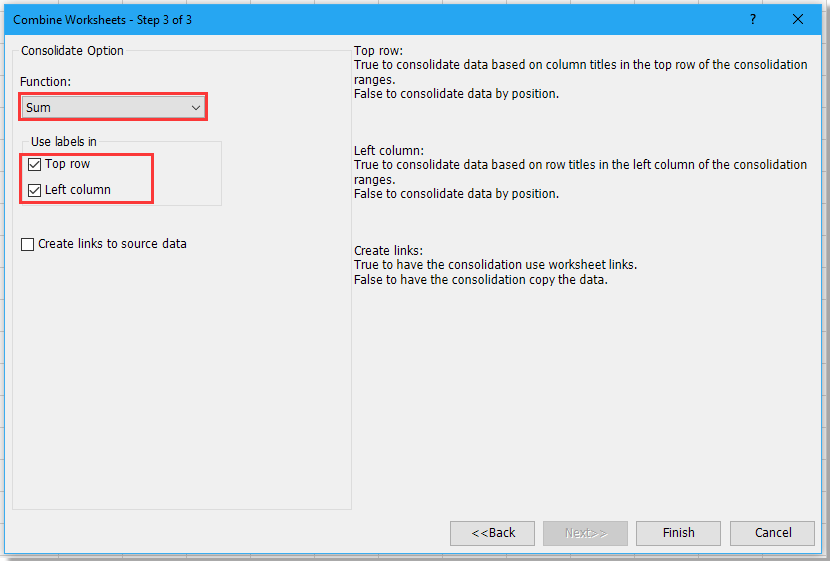
5. 새 워크북을 저장할 위치를 선택하세요. 클릭하세요. 저장.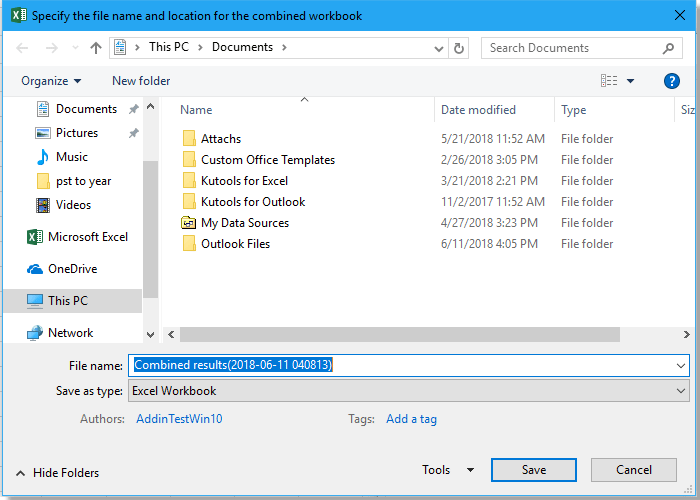
6. 결합된 워크북을 여는지 묻는 대화상자가 나타납니다. 클릭하세요. 예 버튼을 눌러 열거나, 아니면 아니오 버튼을 눌러 닫습니다.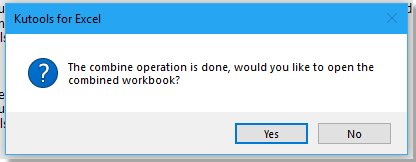
이제 표가 병합되고 값이 합산되었습니다.
데모: 시트를 하나로 통합하기
최고의 오피스 생산성 도구
| 🤖 | Kutools AI 도우미: 데이터 분석에 혁신을 가져옵니다. 방법: 지능형 실행 | 코드 생성 | 사용자 정의 수식 생성 | 데이터 분석 및 차트 생성 | Kutools Functions 호출… |
| 인기 기능: 중복 찾기, 강조 또는 중복 표시 | 빈 행 삭제 | 데이터 손실 없이 열 또는 셀 병합 | 반올림(수식 없이) ... | |
| 슈퍼 LOOKUP: 다중 조건 VLOOKUP | 다중 값 VLOOKUP | 다중 시트 조회 | 퍼지 매치 .... | |
| 고급 드롭다운 목록: 드롭다운 목록 빠르게 생성 | 종속 드롭다운 목록 | 다중 선택 드롭다운 목록 .... | |
| 열 관리자: 지정한 수의 열 추가 | 열 이동 | 숨겨진 열의 표시 상태 전환 | 범위 및 열 비교 ... | |
| 추천 기능: 그리드 포커스 | 디자인 보기 | 향상된 수식 표시줄 | 통합 문서 & 시트 관리자 | 자동 텍스트 라이브러리 | 날짜 선택기 | 데이터 병합 | 셀 암호화/해독 | 목록으로 이메일 보내기 | 슈퍼 필터 | 특수 필터(굵게/이탤릭/취소선 필터 등) ... | |
| 15대 주요 도구 세트: 12 가지 텍스트 도구(텍스트 추가, 특정 문자 삭제, ...) | 50+ 종류의 차트(간트 차트, ...) | 40+ 실용적 수식(생일을 기반으로 나이 계산, ...) | 19 가지 삽입 도구(QR 코드 삽입, 경로에서 그림 삽입, ...) | 12 가지 변환 도구(단어로 변환하기, 통화 변환, ...) | 7 가지 병합 & 분할 도구(고급 행 병합, 셀 분할, ...) | ... 등 다양 |
Kutools for Excel과 함께 엑셀 능력을 한 단계 끌어 올리고, 이전에 없던 효율성을 경험하세요. Kutools for Excel은300개 이상의 고급 기능으로 생산성을 높이고 저장 시간을 단축합니다. 가장 필요한 기능을 바로 확인하려면 여기를 클릭하세요...
Office Tab은 Office에 탭 인터페이스를 제공하여 작업을 더욱 간편하게 만듭니다
- Word, Excel, PowerPoint에서 탭 편집 및 읽기를 활성화합니다.
- 새 창 대신 같은 창의 새로운 탭에서 여러 파일을 열고 생성할 수 있습니다.
- 생산성이50% 증가하며, 매일 수백 번의 마우스 클릭을 줄여줍니다!
모든 Kutools 추가 기능. 한 번에 설치
Kutools for Office 제품군은 Excel, Word, Outlook, PowerPoint용 추가 기능과 Office Tab Pro를 한 번에 제공하여 Office 앱을 활용하는 팀에 최적입니다.
- 올인원 제품군 — Excel, Word, Outlook, PowerPoint 추가 기능 + Office Tab Pro
- 설치 한 번, 라이선스 한 번 — 몇 분 만에 손쉽게 설정(MSI 지원)
- 함께 사용할 때 더욱 효율적 — Office 앱 간 생산성 향상
- 30일 모든 기능 사용 가능 — 회원가입/카드 불필요
- 최고의 가성비 — 개별 추가 기능 구매 대비 절약